
لم تكن Apple و Microsoft OS ودية بدرجة كافية لمزامنة تقويمات iCloud على نظام التشغيل Windows. تتردد Apple في كسر نظام الصدى الخاص بها والتزامن المحدود في الوقت الفعلي وغيرها من الميزات بين أجهزة MAC و iOS.
لقد ذكرنا بضعة حلول لمزامنة تقويم iCloud مع عميل Windows Desktop Calendar مع CalDAV وغيرها من الطرق غير المتصلة بالإنترنت في وقت مبكر من مقالاتنا. أصدرت Apple تطبيقها الخاص لمستخدمي Windows لدمج ميزات iCloud مع نظام التشغيل Windows OS. لسوء الحظ ، فشل "iCloud for Windows" في تقديم تجربة المستخدم نفسها التي يتمتع بها مستخدمو MAC.
قام Windows 10 بتغيير جذري في تطبيق تقويم سطح المكتب. أفضل ما يمكنني قوله هو أن تطبيق تقويم Windows 10 يمكنه مزامنة وعرض تقاويم iCloud متعددة في نافذة واحدة. يوفر تطبيق تقويم Windows الجديد والمخبز هذا تجربة UI لطيفة مثل تقويم MAC مع تقويمات iCloud. إذا كنت ترغب في مزامنة تقويم Google بدلاً من تقويم iCloud ، فيرجى الاطلاع على حل إعداد تقويم Google في تطبيق Windows 10 والتقويم والبريد الجديد
يعد إجراء الإعداد لمزامنة تقويمات iCloud في نظام التشغيل Windows 10 أمرًا غاية في السهولة ، وهو إجراء من خطوتين بشكل أساسي. بمجرد إعداد iCloud على Windows ، يمكنك إنشاء أحداث في أجهزة Windows أو iOS وسيعمل كلاهما على مزامنة بعضهما البعض في غضون ثوانٍ ، كما لو كان بمثابة سحر.
إعداد iCloud على تقويم Windows
دعنا نرى ، كيف يسهل إحضار تقويم iCloud إلى جهاز الكمبيوتر الخاص بك. أول تطبيق تقويم مفتوح على نظام التشغيل Windows10. انقر الآن على أيقونة الإعدادات (الترس) في تقويم Windows على الشريط الجانبي الأيسر.
أضف iCloud على ويندوز
لإضافة تقويم iCloud ، اتبع تقويم Windows> الإعدادات> إدارة الحسابات> إضافة حساب> اختيار حساب> iCloud.
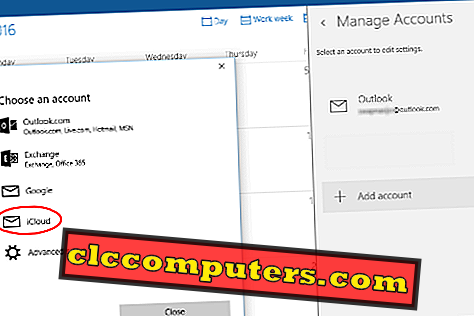
أدخل الآن عنوان بريدك الإلكتروني على iCloud والذي ينتهي بـ me.com . لقد وجدنا مزامنة التقويم مع me.com بدلاً من iCloud.com.
أدخل بيانات اعتماد iCloud
إذا كان لديك حساب iCloud مع ، يمكنك إعطاء واكتب نفس كلمة المرور التي تستخدمها لتسجيل الدخول إلى حساب iCloud الخاص بك. انقر على زر تسجيل الدخول وانقر على زر تم في النافذة التالية.
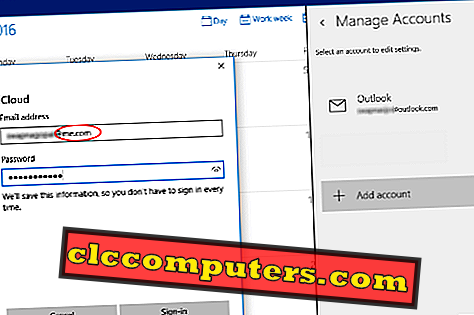
سيعودك هذا إلى شاشة تقويم Windows الرئيسية ، ويمكنك في الشريط الجانبي الأيسر رؤية حساب iCloud جديد قمت بإضافته مع كل تقاويم iCloud الأساسية والثانوية تحتها.
إضافة التقاويم الثانوية
لا يملك المستخدمون الحاليون تقويمات iCloud الثانوية ، وعادة ما تكون تلك التقاويم مشتركة من مستخدمين آخرين. واجه Windows المشكلة من قبل لمزامنة تقاويم iCloud الثانوية في الإصدارات القديمة ، ولكن هنا كان كل شيء سهلاً كما لو كان نسيمًا!
إذا كان لديك تقويمات iCloud متعددة ، فيمكنك رؤيتها جميعًا في علامة تبويب تقويم واحدة ويمكنك إيقاف / تشغيل التقويمات من الشريط الجانبي للتقويم.
إنشاء حدث iCloud على تقويم Windows
يمكنك إنشاء أحداث جديدة في تقويم Windows بالنقر فوق الزر الأيسر في أي تاريخ. يمكنك ملء التفاصيل هنا أو النقر على مزيد من التفاصيل لتظهر كنافذة جديدة.
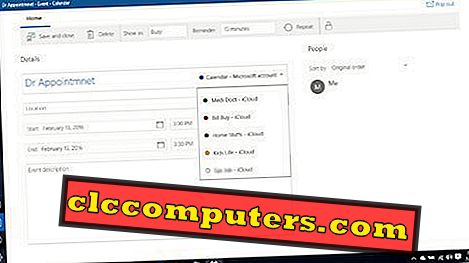
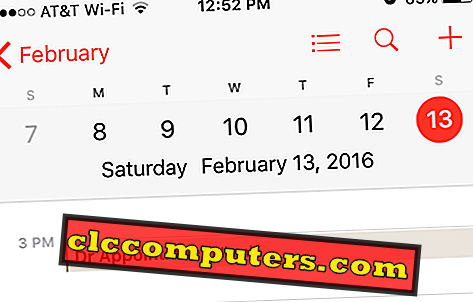
بمجرد النقر فوق الزر "حفظ وإغلاق" ، يمكنك مشاهدة الحدث الذي تم إنشاؤه على تطبيق التقويم. يمكنك الآن التحقق من تطبيق التقويم على جهاز iPhone أو iPad ورؤيته متزامنة مع الحدث نفسه على iDevice.
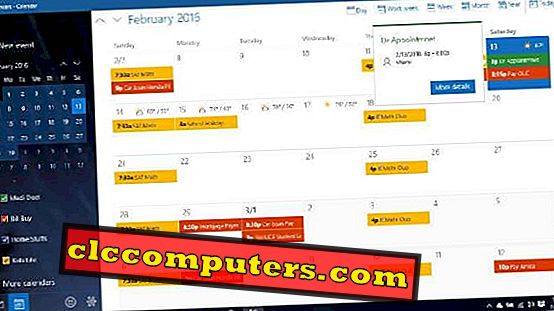
سيأتي تقويم iCloud النهائي بلون مشفر لكل تقويم ، وسيظهر تطبيق تقويم Windows أعلاه. يعد هذا الحل لمزامنة تقويم iCloud على نظام التشغيل Windows 10 قرارًا سهلاً وذكيًا للغاية من Microsoft. يمكن لأولئك الذين يحبون iPhone و Windows للكمبيوتر مزامنة التقويم الخاص بهم في نظامهم و iPhone في الوقت الفعلي.













